Resolver problemas de acesso de utilizador para ambientes diferentes
Vários fatores afetam o acesso de utilizador aos ambientes. Os administradores podem utilizar o comando Executar diagnóstico para avaliar o acesso de utilizador a um ambiente e obter detalhes e sugestões de mitigação sobre o motivo pelo qual um utilizador pode ou não aceder ao ambiente.
Para aceder a um ambiente, um utilizador tem satisfazer os seguintes critérios:
- Ter permissão para iniciar sessão no Microsoft Entra ID.
- Ter uma licença válida com um plano de serviço reconhecido do Dynamics 365 ou do Microsoft Power Platform, ou o ambiente tem de ter planos por aplicação ativos.
- Ser membro do grupo Microsoft Entra do ambiente (se tiver sido associado um ao ambiente).
- Ter pelo menos um direito de acesso do Dataverse atribuído diretamente a ele ou a uma equipa de grupo da qual seja membro.
O nível de acesso de um utilizador no ambiente e aos recursos (aplicações e dados) no ambiente é determinado pelos privilégios definidos nos direitos de acesso atribuídos a esse utilizador. O modo de acesso ser Administrativo ou Ler-Escrever também determina o respetivo nível de acesso num ambiente.
Diagnóstico de utilizador
Utilize os passos seguintes para executar o diagnóstico de acesso de utilizador num utilizador num ambiente.
No centro de administração do Power Platform, selecione um ambiente.
Selecione Definições>Utilizadores + permissões>Utilizadores.
Selecione um utilizador.
Selecione Executar diagnóstico.
Reveja os detalhes do utilizador e tome as ações corretivas necessárias.
Nota
A ação de executar ou reexecutar diagnósticos forçará a sincronização das informações do utilizador no ID do Microsoft Entra com a base de dados do Dataverse do ambiente para fornecer o estado atualizado das propriedades do utilizador. Se a execução de diagnóstico não eliminar a causa raiz de um problema de acesso de utente, forneça os resultados da execução de diagnóstico no tíquete de suporte criado; isso ajudará muito os Microsoft engenheiros de suporte a resolver seu problema mais rapidamente.
Problemas de acesso
As seguintes questões estão documentadas abaixo. Se não vir o seu problema:
- Veja se consegue que a sua pergunta seja responda aqui: https://powerusers.microsoft.com/t5/Power-Apps-Community/ct-p/PowerApps1.
- Crie um pedido de suporte.
Ferramenta de diagnóstico para permissões de utilizador no centro de administração do Power Platform
Vários fatores influenciam o acesso de utilizador num ambiente. Para ajudar os administradores a diagnosticar o acesso do utilizador a um ambiente e as razões de acesso ou não acesso, a nova funcionalidade "Executar diagnóstico" no centro de administração do Power Platform fornece um diagnóstico básico de acesso para utilizadores individuais no ambiente. A funcionalidade ajuda a detetar possíveis causas para o início de sessão do utilizador e outros problemas e sugere possíveis mitigações. Consulte Diagnóstico de utilizador.
Direitos de acesso do Dataverse para utilizadores
Quando é encontrado um ecrã de erro a indicar que o utilizador não tem funções, um administrador de sistema tem de atribuir funções ao utilizador. As funções podem ser atribuídas diretamente ao utilizador ou a uma equipa de grupo à qual o utilizador pertença. Para obter informações sobre como atribuir direitos de acesso do Dataverse a um utilizador, consulte: Atribuir um direito de acesso a um utilizador.
Resolver problemas de visibilidade de registos
Consulte Como é determinado o acesso a um registo.
Resolver problemas de licença e associação de membro
- Verifique se uma licença foi atribuída ao utilizador e atribua uma se ainda não tiver sido. Consulte: Adicionar uma licença a uma conta de utilizador.
- Depois de atribuída uma licença, poderá demorar algum tempo para a alteração de licença ser sincronizada com o ambiente. Para acionar uma sincronização para este utilizador, o administrador de sistema para o ambiente pode ler o utilizador para o ambiente. Consulte: Adicionar utilizadores a um ambiente que tenha uma base de dados do Dataverse.
Resolver problemas de acesso
- Como um administrador de sistema do ambiente, verifique se o ambiente está associado a qualquer grupo do Microsoft Entra. Consulte: Associar um grupo de segurança a um ambiente.
- Certifique-se de que o utilizador com o problema de acesso é membro do grupo associado ao ambiente. Consulte: Criar um grupo de segurança e adicionar membros ao grupo de segurança.
- Depois de a associação de utilizador no grupo do ambiente ser atualizada, poderá demorar algum tempo para a alteração ser sincronizada com o ambiente. Para acionar uma sincronização para este utilizador, o administrador de sistema para o ambiente pode ler o utilizador para o ambiente. Consulte: Adicionar utilizadores a um ambiente que tenha uma base de dados do Dataverse.
Resolver problemas de permissão
Não tem permissões suficientes para aceder a aplicações de interação com os clientes (Dynamics 365 Sales, Dynamics 365 Customer Service, Dynamics 365 Field Service, Dynamics 365 Marketing e Dynamics 365 Project Service Automation). Um administrador de sistema tem de concluir os passos seguintes.
No centro de administração do Power Platform, selecione um ambiente.
Selecione Definições>Utilizadores + permissões>Utilizadores.
Abra o registo do utilizador.
Selecione Mais Comandos (
 ) >Gerenciar funções.
) >Gerenciar funções.Anote a função atribuída ao utilizador. Se apropriado, selecione um direito de acesso diferente. Feche a caixa de diálogo Gerir Funções do Utilizador.
Selecione Segurança>Direitos de Acesso.
Selecione o direito de acesso do passo 4.
Selecione Registos Centrais.
Confirmar que a permissão de Ler para Definições de IU da entidade de utilizador está definida para o nível de utilizador (um círculo amarelo com um segmento de forma a cunha).
Se o direito de acesso em falta a permissão, o administrador do sistema terá de alterar esta definição fazer-se ou clicando no mesmo.
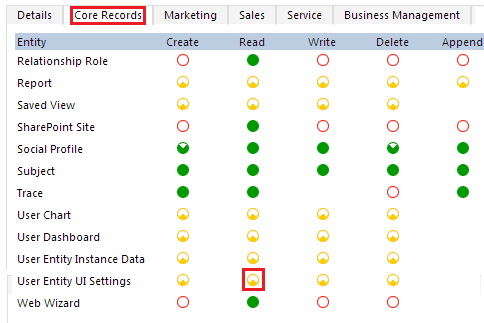
Resolução de problemas de utilizador sem conta
Nalguns casos, os utilizadores não são automaticamente aprovisionados em ambientes.
Se um utilizador cumprir todos os requisitos de acesso, mas ainda estiver ausente de um ambiente, o utilizador pode cair num dos seguintes casos:
Os utilizadores com apenas licenças de Office (com plano do Dataverse ativado) não serão pré-aprovisionados em ambientes.
Os proprietários de grupos do Microsoft Entra associados aos ambientes não serão pré-aprovisionados.
Os membros de grupos do Microsoft Entra que fazem parte de uma Equipa de Grupo criada para o grupo do Microsoft Entra não serão pré-aprovisionados.
Os utilizadores não serão pré-aprovisionados em ambientes do Microsoft Dataverse for Teams.
Embora estes utilizadores não sejam pré-aprovisionados, podem ser adicionados aos ambientes através de sincronização a pedido. Consulte a secção abaixo para obter formas de adicionar ou atualizar os utilizadores a pedido.
Resolução de problemas de gestão de utilizadores a pedido
Como mencionado acima, há casos em que os utilizadores não são aprovisionados automaticamente. Além disso, pode haver atrasos em apresentar o estado mais recente dos utilizadores em ambientes. Nestes casos, adicionar ou atualizar utilizadores específicos a pedido pode ser útil.
Existem várias formas de o fazer:
Provisionamento de utente just-in-time (JIT): quando os usuários acessam uma URL de ambiente, os requisitos de acesso são verificados no momento da entrada e os usuários qualificados são adicionados ao ambiente.
Chamada de representação do utente: a chamada de representação dispara uma sincronização JIT para o utente. Ver Como representar um utilizador.
Adicionar usuários no centro de administração: os Power Platform administradores podem adicionar ou atualizar usuários. Ver Adicionar utilizadores a um ambiente.
Cmdlets do PowerShell: consulte Suporte do PowerShell para Power Apps.
Conectores: Veja Power Platform for Admins.
Power Automate template: Consulte Forçar a sincronização Microsoft Entra de membros do grupo para a instância de CDS especificada.
Problema conhecido
A verificação da presença de direitos de acesso atribuídos a um utilizador verifica apenas os direitos atribuídos diretamente ao utilizador e atualmente não consegue verificar os direitos herdados através das associações a equipas de grupo.